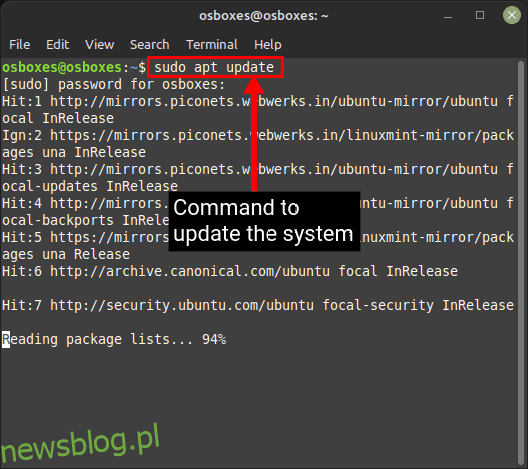Podczas gdy wielu marzy o założeniu własnej stacji radiowej, aby grać swoje ulubione utwory i pewnego dnia zostać popularnym radiowym dżokejem, inni marzą o możliwości komunikowania się między kontynentami i znajdowania towarzyszy przez radio. Dla wszystkich krótkofalowców lub osób, które chcą poznać różne systemy komunikacji radiowej, Joe Taylor opracował w 2005 roku bezpłatne oprogramowanie o otwartym kodzie źródłowym, znane jako WSJT-X. Implementuje ono protokoły komunikacji radiowej amatorskiej, aby ułatwić słabą komunikację radiową. W tym artykule pokażemy kilka prostych kroków, jak zainstalować WSJT-X na Linux Mint w celu komunikacji przy słabym sygnale.
Spis treści:
Zainstaluj WSJT-X na Linux Mint (2023)
Uwaga: Aby zademonstrować, jak zainstalować WSJT-X, w tym samouczku użyliśmy Linux Mint 20.3. Ale możesz zainstalować to narzędzie we wszystkich popularnych dystrybucjach Linuksa, ale zgodnie z naszymi badaniami działa ono na Linux Mint 18.3 i nowszych oraz Ubuntu 18.04 i nowszych.
Wymagania wstępne do zainstalowania WSJT-X w systemie Linux
Zanim będziesz mógł zainstalować WSJT-X do komunikacji radiowej, zobaczmy, jakie wymagania wstępne musisz spełnić:
Metody instalacji WSJT-X na Linux Mint
Istnieje wiele sposobów instalacji WSJT-X na Linux Mint, ale zalecamy zainstalowanie go za pomocą menedżera pakietów apt lub flatpak.
Zainstaluj za pomocą Menedżera pakietów APT
Instalacja WSJT-X przy użyciu menedżera pakietów apt jest prosta; generalnie tą metodą otrzymujesz najnowszą stabilną wersję oprogramowania. Ponadto oprogramowanie jest aktualizowane do najnowszej stabilnej wersji za każdym razem, gdy aktualizujesz cały system. Oto jak to działa:
1. Otwórz Terminal z menu Start lub użyj skrótu klawiaturowego „CTRL + ALT + T”.
2. Następnie wpisz następujące polecenie, aby zaktualizować biblioteki systemowe do najnowszej wersji.
Sudo trafna aktualizacja
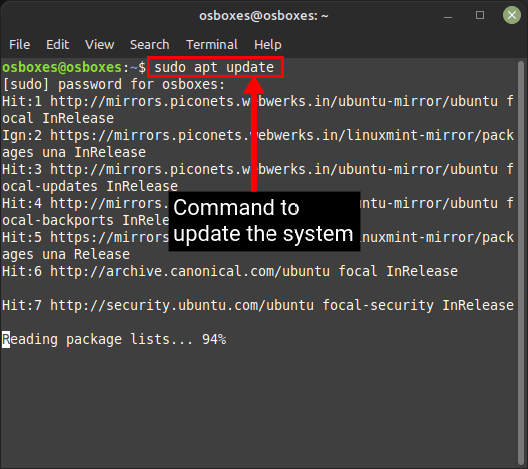
3. Następnie uruchom poniższe polecenie, aby zainstalować WSJT-X. Spowoduje to pobranie wszystkich wymaganych najnowszych pakietów.
sudo apt install wsjtx

4. Przejdź do menu Start i stamtąd otwórz aplikację lub wpisz następujące polecenie w terminalu, aby rozpocząć korzystanie z WSJT-X na komputerze z systemem Linux.
wsjtx

Zainstaluj za pomocą Menedżera pakietów Flatpak
1. Metoda Flatpak będzie działać w przypadku większości dystrybucji Linuksa, w tym Linux Mint. Aby zainstalować WSJT-X za pomocą Flatpak, użyj poniższego polecenia:
flatpak zainstaluj flathub edu.princeton.physics.WSJTX

2. Po zakończeniu instalacji WSJT-X otwórz aplikację z menu startowego Linux Mint lub wpisz następującą komendę w terminalu:
flatpak uruchom flathub edu.princeton.physics.WSJTX

Pobierz i zainstaluj z oficjalnej strony
1. Pobierz najnowszą wersję WSJT-X z oficjalnej strony pobierania, korzystając z tego link tutajzgodnie z twoją dystrybucją.

2. Następnie otwórz terminal i przejdź do folderu, w którym pobrałeś pakiet, używając polecenia cd. Następnie użyj następującego polecenia, aby go zainstalować:
sudo dpkg -i wsjtx-2.6.1.deb

3. Następnie otwórz aplikację z menu Start lub za pomocą następującego polecenia w Terminalu:
wsjtx
Zainstaluj WSJT-X z kodu źródłowego
Wreszcie, jeśli chcesz dostosować instalację WSJT-X w Linux Mint, możesz użyć kodu źródłowego. Kiedy instalujesz go poprzez kompilację kodu źródłowego, masz swobodę dostosowywania go w dowolnym zakresie. Szczegółowo wyjaśniliśmy ten proces tutaj:
1. Najpierw zainstaluj wymagane biblioteki za pomocą następującego polecenia:
sudo apt-get install -y asciidoctor libfftw3-dev qtdeclarative5-dev texinfo libqt5multimedia5 libqt5multimedia5-plugins qtmultimedia5-dev libusb-1.0.0-dev libqt5serialport5-dev asciidoc libudev-dev qttools5-dev-tools qttoolsev-tools-libboost5-dev -log-dev libboost-system-dev libboost-thread-dev libboost-dev libboost-thread-dev libboost-program-opcje-dev libboost-system-dev libboost-math-dev libboost-test-dev libboost-python-dev libboost -opcje-programu-dev libboost-test-dev libeigen3-dev zlib1g-dev libbz2-dev liblzma-dev

2. Pobierz kod źródłowy WSJT-X z oficjalnej strony pobierania WSJT-X (odwiedzać).

3. Teraz przejdź do lokalizacji, w której pobrałeś kod źródłowy za pomocą polecenia cd i rozpakuj go za pomocą następującego polecenia:
tar -xvzf wsjtx-2.6.1.tgz

W powyższym poleceniu polecenie tar służy do kompresji i dekompresji plików. Tutaj rozpakowujemy plik .tgz z opcjami -x, aby określić, że musimy wyodrębnić z pliku, -v, aby wyświetlić informacje o każdym wykonywanym kroku, -z, aby określić, że mamy do czynienia z plikiem gzip (plik jest w format tarball-gzip) i wreszcie -f, aby określić nazwę pliku do wyodrębnienia. Po rozpakowaniu zostanie utworzony nowy folder o nazwie wsjtx-2.6.1.
4. Następnie przełącz się do nowego folderu WSJT-X w Linux Mint za pomocą następującego polecenia:
cd wsjtx-2.6.1
5. Będziesz potrzebował nowego folderu do przechowywania wszystkich przechowywanych plików kompilacji. Wykonujesz następujące polecenie, aby utworzyć nowy folder i przełączyć się do niego:
mkdir build && cd build
5. Użyj następujących poleceń, aby zbudować (skompilować) pliki. Ten krok zajmie trochę czasu, w zależności od specyfikacji systemu.
cmake -DWSJT_SKIP_MANPAGES=ON -DWSJT_GENERATE_DOCS=OFF ../wsjtx-2.6.1

6. Po zakończeniu wykonywania powyższego polecenia użyj poniższego polecenia, aby zainstalować WSJT-X ze skompilowanych plików. Spowoduje to zainstalowanie aplikacji kompilacji w lokalizacji /usr/local.
sudo cmake – build . –docelowa instalacja

7. Możesz teraz wreszcie uruchomić aplikację z menu Start lub terminala, wpisując następujące polecenie:
wsjtx
Jak odinstalować WSJT-X na Linux Mint
Odinstalowanie WSJT-X jest proste przy użyciu polecenia apt. Składnia usuwania WSJT-X z dystrybucji Linuksa za pomocą menedżera pakietów APT jest następująca:
Sudo apt usuń plik wsjtx
Jeśli zainstalowałeś WSJT-X przy użyciu flatpak, wklej to polecenie w terminalu, aby odinstalować narzędzie:
flatpak usuń edu.princeton.physics.WSJTX
Zainstaluj i odinstaluj WSJT-X na Linux Mint
WSJT-X to fantastyczne oprogramowanie stworzone dla entuzjastów radia, wraz ze wszystkimi narzędziami do ich dyspozycji. Mogą majstrować przy wszystkich pokrętłach i dzwonkach w oprogramowaniu oraz poznawać różne tryby komunikacji. Co więcej, nie bój się zepsuć, ponieważ zawsze możesz ponownie zainstalować narzędzie, korzystając z tego przewodnika. Mam nadzieję, że ten artykuł pomógł ci zainstalować WSJT-X na Linux Mint lub innych dystrybucjach. Jeśli napotkasz jakiekolwiek problemy podczas instalacji, daj nam znać w sekcji komentarzy.